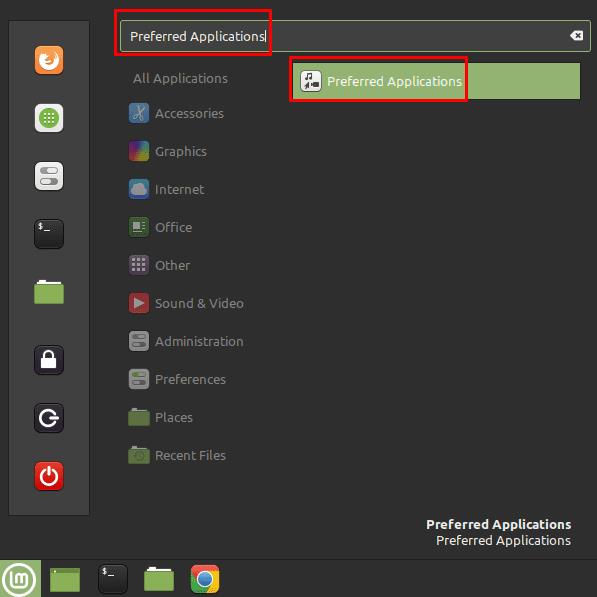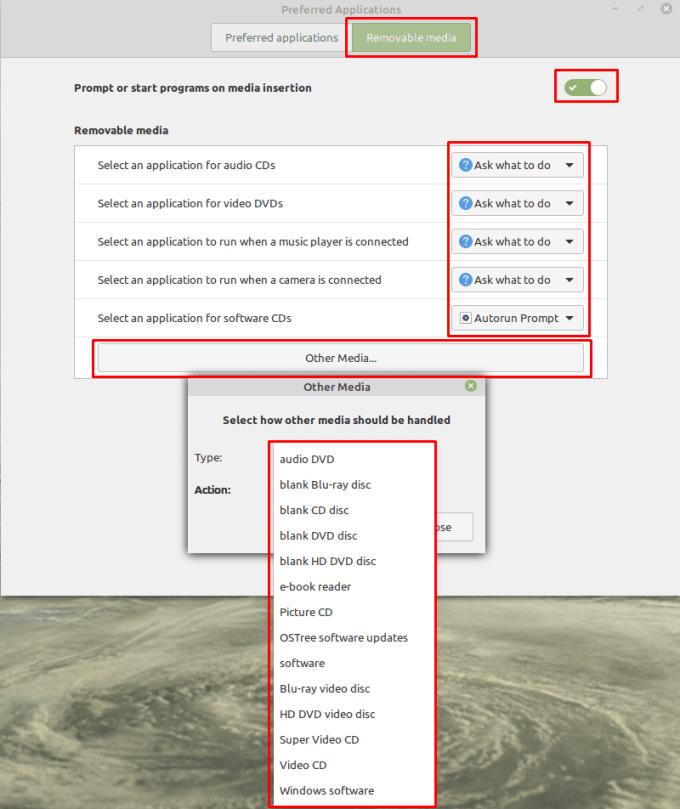Når du tilslutter en flytbar lagerenhed, vil du ofte begynde at bruge den med det samme. For at hjælpe med at spare dig et par klik giver operativsystemer såsom Linux Mint dig mulighed for at konfigurere en automatisk handling, der skal udføres, når visse typer af flytbare medier indsættes. Normalt spørger Mint som standard, hvilken handling du vil udføre, før den derefter indstiller den handling som standard for fremtiden.
Hvis du ombestemmer dig i fremtiden eller ønsker at indstille standardhandlingerne på forhånd for visse typer af flytbare medier, kan du gøre det ved at trykke på Super-tasten, derefter skrive "Foretrukne applikationer" og trykke på enter.
Tip: "Super"-nøglen er det navn, som mange Linux-distributioner bruger til at henvise til Windows-nøglen eller Apple-tasten "Command", mens man undgår enhver risiko for varemærkeproblemer.
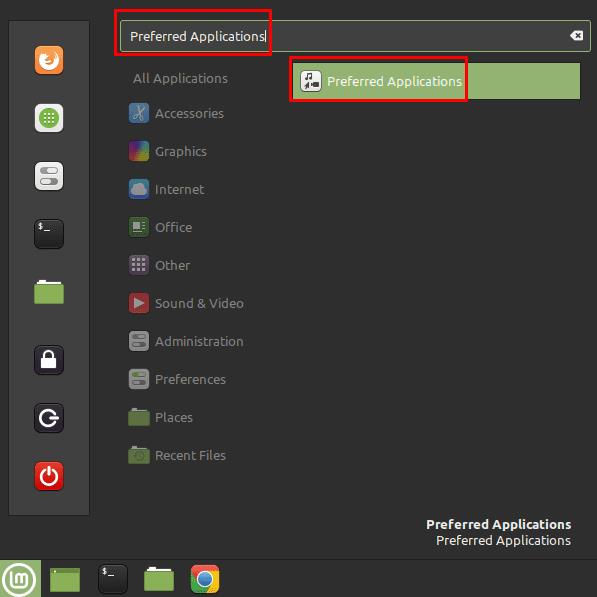
Tryk på Super-tasten, skriv derefter "Foretrukne applikationer" og tryk på Enter.
Når du er i den foretrukne applikationsmenu, skal du skifte til fanen "Flytbare medier". Hvis du aldrig ønsker, at nogen handlinger skal ske automatisk, når du tilslutter nogen form for flytbare medier, kan du klikke på skyderen "Spørg eller start programmer ved medieindsættelse" til positionen "Fra".
Hvis vi antager, at skyderen "Spørg eller start programmer ved medieindsættelse" er indstillet til "Til", kan du derefter konfigurere, hvilken handling der skal ske, når en lyd-cd, video-dvd, musikafspiller, kamera eller software-cd er tilsluttet. For hver af mulighederne vil en applikation blive inkluderet på listen, hvis en passende option er installeret. Hvis du ikke kan finde det program, du vil bruge, kan du klikke på "Andet program" og gennemse hele listen over installeret software. Alternativt kan du indstille Mint til "Spørg, hvad du skal gøre", åbne det flytbare medie i filbrowseren eller at gøre ingenting.
Flere flytbare medietyper kan konfigureres ved at klikke på "Andre medier". Disse andre medier har de samme muligheder med hensyn til potentielle handlinger.
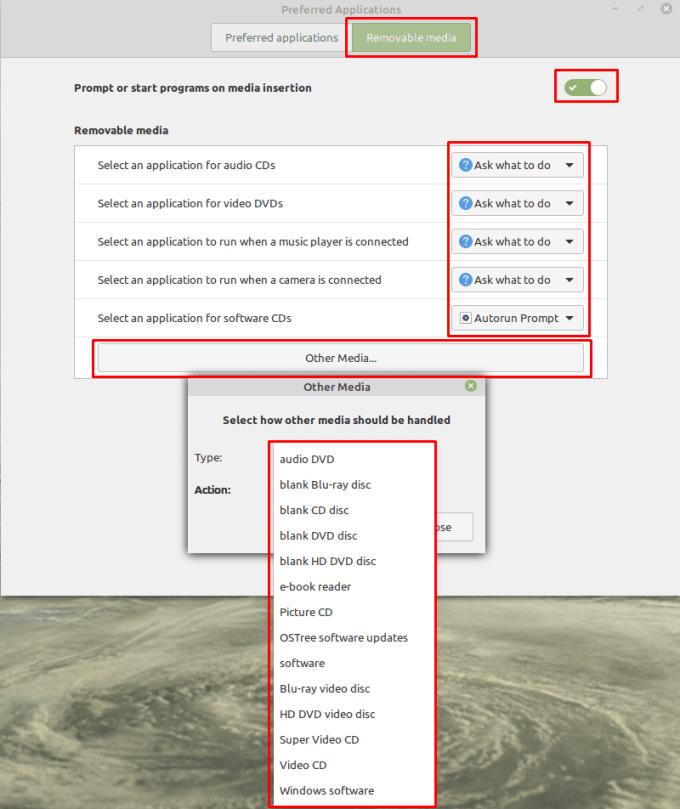
Du kan konfigurere en række flytbare medietyper med automatiske handlinger på fanen "Flytbare medier".